共计 8262 个字符,预计需要花费 21 分钟才能阅读完成。

典型的动态网站 (例如基于 WordPress 的网站) 如何工作? 当访问者在浏览器上输入 URL 或通过链接访问您的网站时,会向您的 Web 服务器发送请求。
服务器通过必要的数据库查询收集所需的数据,并生成一个 HTML 文件供您的浏览器显示。另一方面,静态站点将这些响应存储到服务器上的平面文件中,这些文件会立即传递给访问者。
静态站点生成器已经存在了很长时间,但它们最近变得越来越流行。在本分步指南中,我们将了解如何将 WordPress 与静态网站生成器 Gatsby 集成。
- 什么是 Gatsby?
- 第 1 步:设置 Gatsby
- 第 2 步:如何将 Gatsby 连接到 WordPress
- 第 3 步:创建基本页面模板
- 第 4 步:高级迁移任务
什么是 Gatsby?
WordPress 创建动态网站,需要在服务器上安装一堆 PHP、MySQL 和 Apache 或 Nginx 才能运行。可以通过为您网站上的所有内容生成 HTML 页面列表来创建 WordPress 的静态版本。
这个静态版本的 WordPress 称为无头 WordPress 或无服务器 WordPress。此转换过程只需执行一次,以便可以多次向访问者提供同一页面。您如何将您的 WordPress 网站转换为静态版本? 这就是 Gatsby 出现的地方。
Gatsby 或 GatsbyJS 是一个使用 ReactJS 构建并由 GraphQL 提供支持的静态站点生成器。Gatsby 允许任何人创建功能丰富、引人入胜的网站和应用程序。Gatsby 通过 GraphQL 从各种来源 (包括现有网站、API 调用和平面文件) 为您的站点获取数据,并根据您指定的配置设置构建静态站点。
Gatsby 是一年前才开发出来的,但大量用户都在尝试 Gatsby。Gatsby 在各种环境中都得到了认可。Airbnb 的数据科学与工程博客的主页由 Gatsby 提供支持,但实际的博客文章托管在 Medium 上。
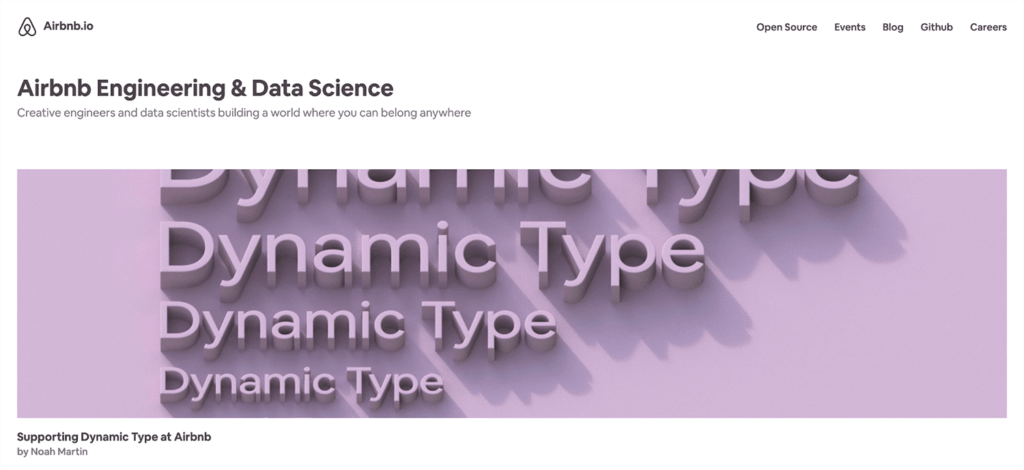
Airbnb 的工程与数据科学博客
BRAUN(博朗)是消费品公司宝洁的品牌。它的加拿大站点由 Gatsby 托管,而站点上的搜索功能由 React 提供支持。
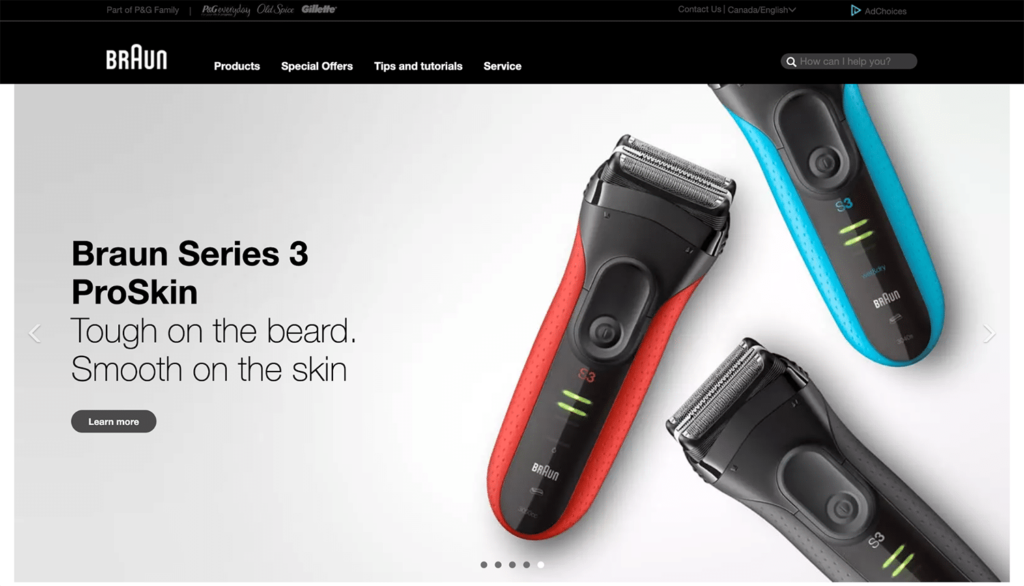
博朗品牌的加拿大网站
此外,Gatsby 还激发了自由职业者开发人员对其作品集的兴趣。诸如 Jacob Castro 的作品集主要包含静态内容,其中包含作品链接和电子邮件联系方式,因此静态网站非常适合他的需求。
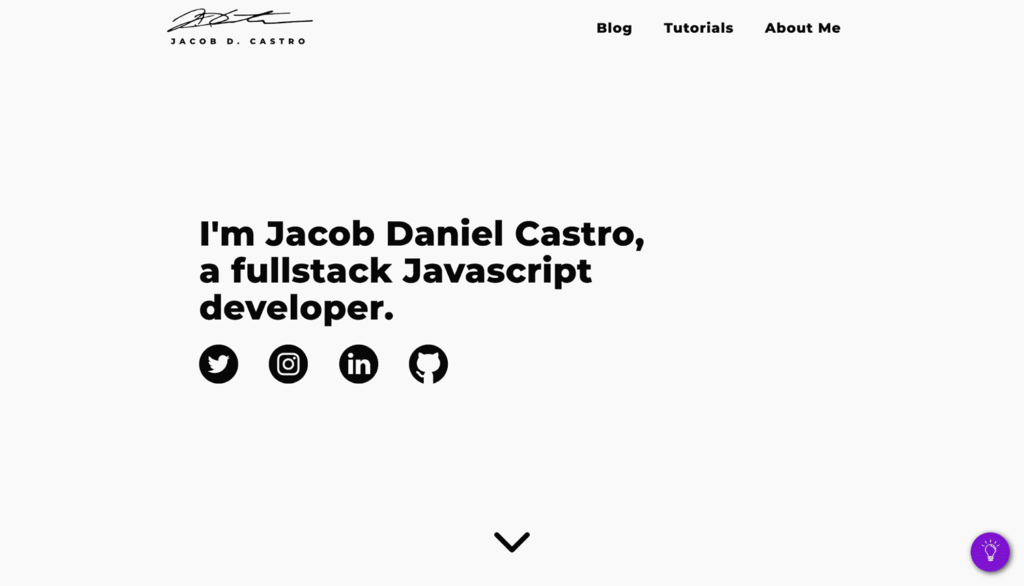
Jacob D. Castro 的作品展示站
为什么选择 Gatsby?
快速网站: 使用 Gatsby 构建静态网站的主要好处是速度,自从 Google 宣布在网络搜索排名中使用网站速度以来,网站管理员一直在努力优化速度。加载时间也会影响页面浏览量和转化率。据估计,网站加载时间延迟一秒会导致转化次数减少 7%。
安全性: 您还可以通过静态站点获得额外的安全性。由于提供的是一堆静态文件,因此没有什么可破解的。此外,如果静态文件丢失,您始终可以重新生成它们。
服务器成本:托管动态站点需要您的服务器与您的技术堆栈兼容。如果您使用的是静态站点,则几乎可以在任何服务器上托管它,这也降低了与托管相关的成本。
在每次更改时使用 Gatsby 生成静态站点确实需要 JavaScript,这也可以在将静态文件传输到站点之前在本地计算机上完成。
为什么要避开 Gatsby?
没有内置动态内容: 如果你想使用 Gatsby,你需要重新考虑如何控制和提供动态内容,即你需要创建静态 / 动态的混合来实现这一点(更多关于这个以下)。
例如,评论需要通过像 Disqus 这样的服务在外部托管。
联系表格还需要通过 Google 表格等外部合作伙伴重新发送。简而言之,您将失去对此类动态内容的直接控制,因为它们的响应未存储在您的服务器上。
频繁构建不方便: 静态站点也存在频繁重新转换的问题。只有在重新生成页面并将其重新上传到服务器后,您在网站上所做的任何更改才会反映出来。
技术专长: Gatsby 建立在 ReactJS 和 GraphQL 之上。因此,需要一些 JavaScript 知识和 GraphQL 的基本概念来处理网站并将其移植到 Gatsby。
静态网站非常适合那些正在寻找具有高安全性的低成本解决方案的人。一些用例是自由职业者的投资组合网站和产品演示网站。
如果您认为好处大于缺点,那就太好了! 我们现在将尝试设置 Gatsby 以与我们的 WordPress 站点集成。
我们在本教程中构建的 Gatsby 站点的最新版本在 GitHub 上可供您使用。
第 1 步:设置 Gatsby
在本节中,我们将了解如何安装 Gatsby 并使用 Gatsby 创建一个基本的静态站点。
先决条件
开始使用 Gatsby 的第一步是检查其先决条件。Gatsby 通过 npm(NodeJS 包安装程序)提供服务。因此,在安装 Gatsby 之前,您的环境中需要 NodeJS 和 npm。此外,Gatsby 要求您安装源代码管理系统 Git。
如果您运行的是 Windows,您可以通过下载页面上的安装程序安装 NodeJS 和 Git。在 Mac 上,您可以下载他们的安装程序或使用自制软件。
brew install nodejs
brew install git如果您运行的是 Linux 操作系统,则可以通过 apt 之类的包安装程序安装 NodeJS。
sudo apt update
sudo apt install nodejs git安装 Gatsby
成功安装 NodeJS 和 Git 后,就可以安装 Gatsby 了! 最简单的方法是在终端上运行以下命令(在 Windows 上使用命令行 npm):
npm install -g gatsby-cli安装程序首先安装依赖项,然后安装 Gatsby。您现在已准备好创建您的第一个 Gatsby 站点。
构建和部署您的 Gatsby 站点
运行以下命令以创建 Gatsby 站点。
gatsby new gatsby-wordpressGatsby 通过克隆 Gatsby 入门模板在目录 /gatsby-wordpress 中创建一个站点。您可以提供不同的入门模板进行克隆。克隆完成并安装依赖项后,您可以使用以下命令运行站点的开发版本。
cd gatsby-wordpress
gatsby develop然后,您可以在 http://localhost:8000 访问该站点的开发版本。
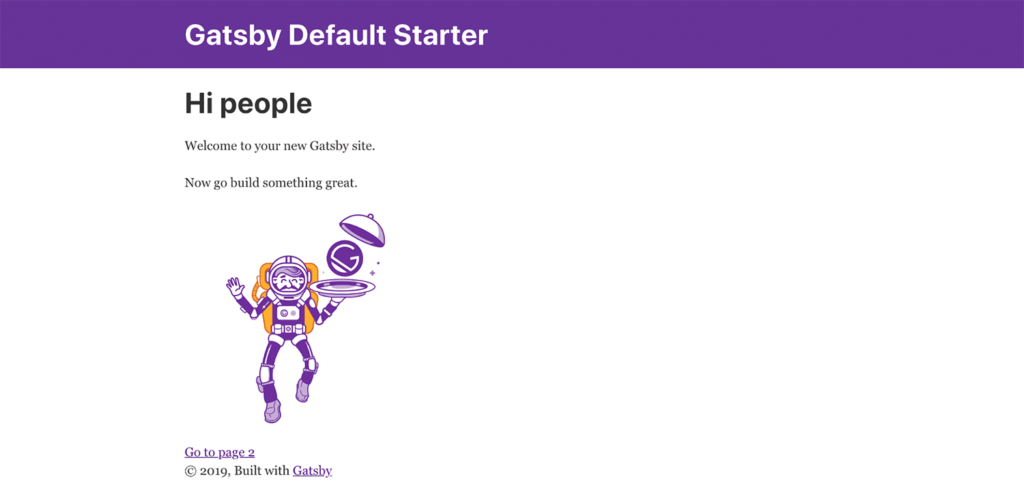
Gatsby 入门网站
最后一步是构建您的静态站点。以下命令在公共目录中创建静态文件。要将其上传到服务器,您只需将该目录的内容上传到服务器的根目录即可。您可能希望添加像 www.example.com/blog/ 这样的路径前缀作为构建的根 URL。
gatsby build要在本地启动 HTML 服务器以显示您网站的这种静态形式,您需要使用 serve 命令。请注意,它仅在运行 build 命令后才有效。
gatsby serve第 2 步:如何将 Gatsby 连接到 WordPress
现在您已经从 Gatsby 成功创建了一个基本的静态站点,让我们尝试将其与 WordPress 集成。
在本节中,您将把 您的 WordPress 网站与 Gatsby 集成。您可以将 Gatsby 指向您的 WordPress 博客的地址,以使其在您运行开发服务器或生成静态页面时能够提取最新数据。
将 Gatsby 连接到 WordPress 的过程是获取由构建触发的 WordPress 数据。Gatsby 获取 WordPress 数据后,它会根据当前模板创建静态站点。
该过程使用 WordPress 站点,该站点具有 Gatsby 上的文章的来源。为了方便这种交流,您需要通过以下命令安装 Gatsby 的 WordPress 插件:
npm install gatsby-source-wordpress配置 Gatsby
接下来,将此插件添加到 Gatsby 的配置文件 gatsby-config.js 中。
然后,将以下代码添加到文件中以将 Gatsby 连接到您的 WordPress 源。在此示例中,我们在 MAMP 上使用本地托管的 WordPress 站点。在旁注中,您可能希望在 siteMetadata 中编辑站点的标题和描述。
<code>module.exports = {
siteMetadata: {...},
plugins: [
...
{
resolve: `gatsby-source-wordpress`,
options: {
// Specify the URL of the WordPress source
baseUrl: `localhost:8888/wordpress`,
protocol: `http`,
// Indicates if a site is hosted on WordPress.com
hostingWPCOM: false,
// Specify which URL structures to fetch
includedRoutes: [
'**/posts',
'**/tags',
'**/categories'
]
}
}
</code>使用 GraphQL 获取文章
在配置文件中指定 WordPress 站点的来源后,您需要指定需要从 WordPress 站点提取哪些数据。Gatsby 使用 GraphQL(一种用于 API 的开源查询语言)来批量获取 WordPress 文章。
在最终确定要选择的查询之前,您可以交互地选择需要从 WordPress 获取的内容。运行开发服务器并转到 URL:http://localhost:8000/___graphql 以打开 GraphQL 编辑器。
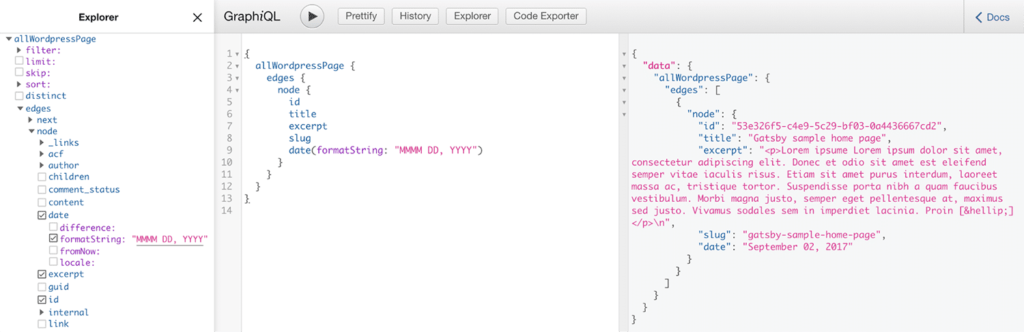
使用 GraphQL 查询数据
完成要拉取的内容后,可以将 GraphQL 查询添加到文件 index.js。
现在让我们只从每个文章中提取标题和摘录。我们可以稍后添加更多字段。
import React from "react"
import {graphql} from "gatsby"
import Layout from "../components/layout"
import SEO from "../components/seo"
export default ({data}) => {
return (<Layout>
<SEO title="home" />
<h4>Posts</h4>
{data.allWordpressPost.edges.map(({ node}) => (<div>
<p>{node.title}</p>
<div dangerouslySetInnerHTML={{__html: node.excerpt}} />
</div>
))}
</Layout>
)
}
export const pageQuery = graphql`
query {allWordpressPost(sort: { fields: [date] }) {
edges {
node {
title
excerpt
}
}
}
}当您检查开发站点时,您会注意到所有来自 WordPress 的文章都已被拉取,并显示了它们的标题和摘录:
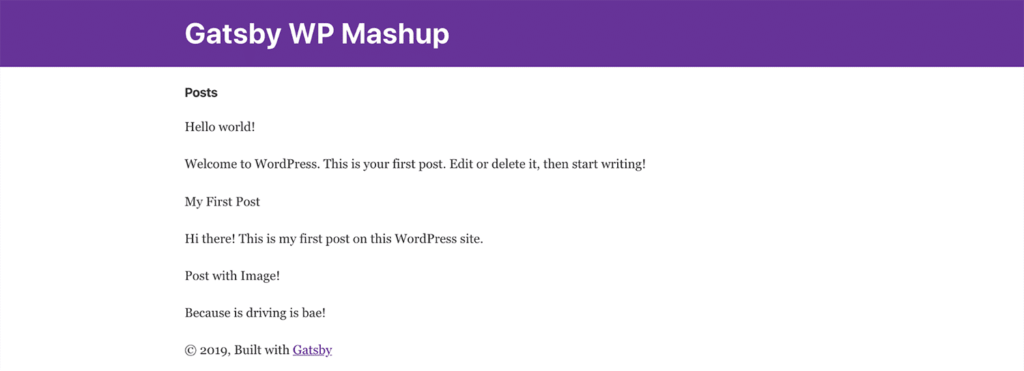
带有 WordPress 文章的 Gatsby 主页
虽然这看起来不太漂亮,但您已经成功地从 WordPress 中提取了相关数据。下一步是为每个文章创建一个新页面。
第 3 步:创建基本页面模板
在本节中,您将触发 Gatsby 为您的 WordPress 站点的每个页面创建一个文章,并通过 slug 包含指向这些文章的链接。
为每个文章创建一个页面
从 WordPress 源中提取所有文章后的第一步是指示 Gatsby 为每个文章创建一个页面。这是使用动作完成的 createPage 动作。
将以下代码添加到 gatsby-node.js。请注意,我们还获取了每个文章的内容、作者、日期和 slug:
const path = require(`path`)
exports.createPages = ({graphql, actions}) => {const { createPage} = actions
return graphql(`
{allWordpressPost(sort: {fields: [date]}) {
edges {
node {
title
excerpt
slug
date(formatString: "MM-DD-YYYY")
author {name}
}
}
}
}
`).then(result => {result.data.allWordpressPost.edges.forEach(({ node}) => {
createPage({
// Decide URL structure
path: node.slug,
// path to template
component: path.resolve(`./src/templates/blog-post.js`),
context: {
// This is the $slug variable
// passed to blog-post.js
slug: node.slug,
},
})
})
})从 GraphQL 提取数据后,代码为每个文章创建一个页面。在文章中,您可以使用路径基于 slug 指定页面的 URL 结构。
或者,您可以获取文章的 ID 并在 URL 中指定。组件变量指向需要渲染文章的模板。最后,我们将 slug 作为模板的上下文传递。这是模板从获取的文章列表中查询正确文章所必需的。
理想情况下,您需要传递一个将文章唯一标识为上下文的变量。
更改 gatsby-node.js 文件后重新启动开发服务器以使更改生效。
创建模板以显示文章
在 src 目录中创建目录模板。在模板目录中创建一个新文件 blog-post.js 并输入以下代码:
import React from "react"
import Layout from "../components/layout"
import {graphql} from "gatsby"
export default ({data}) => {const post = data.allWordpressPost.edges[0].node
console.log(post)
return (<Layout>
<div>
<h1>{post.title}</h1>
<div dangerouslySetInnerHTML={{__html: post.content}} />
<p> By: {post.author.name} </p>
<p> On: {post.date} </p>
</div>
</Layout>
)
}
export const query = graphql`
query($slug: String!) {allWordpressPost(filter: { slug: { eq: $slug} }) {
edges {
node {
title
content
slug
date(formatString: "MM-DD-YYYY")
author {name}
}
}
}
}GraphQL 查询获取日期和作者姓名,它们显示在文章的末尾。您可以使用 GraphQL 编辑器获取其他字段并将它们显示在文章页面上。
链接到索引中的页面
您为每个文章创建了一个新页面。但是,您需要从索引页面添加指向这些文章的链接。前往 index.js 并修改代码以将链接添加到每个文章:
import React from "react"
import {Link, graphql} from "gatsby"
import Layout from "../components/layout"
import SEO from "../components/seo"
export default ({data}) => {
return (<Layout>
<SEO title="home" />
<h1>My WordPress Blog</h1>
<h4>Posts</h4>
{data.allWordpressPost.edges.map(({ node}) => (<div>
<Link to={node.slug}>
<p>{node.title}</p>
</Link>
<div dangerouslySetInnerHTML={{__html: node.excerpt}} />
</div>
))}
</Layout>
)
}
export const pageQuery = graphql`
query {allWordpressPost(sort: { fields: [date] }) {
edges {
node {
title
excerpt
slug
}
}
}
}以下是索引页面的状态:
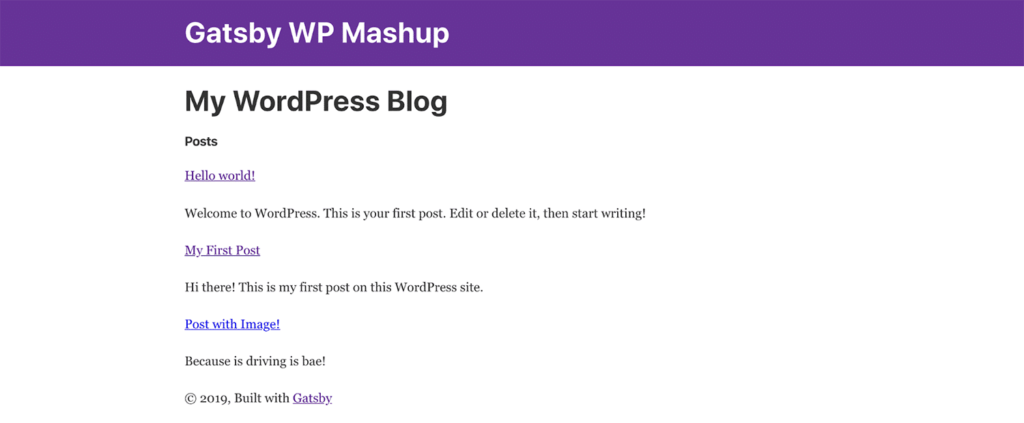
添加文章链接后的索引页面
单击文章链接时,这里是博客文章页面,由 blog-post.js 呈现:
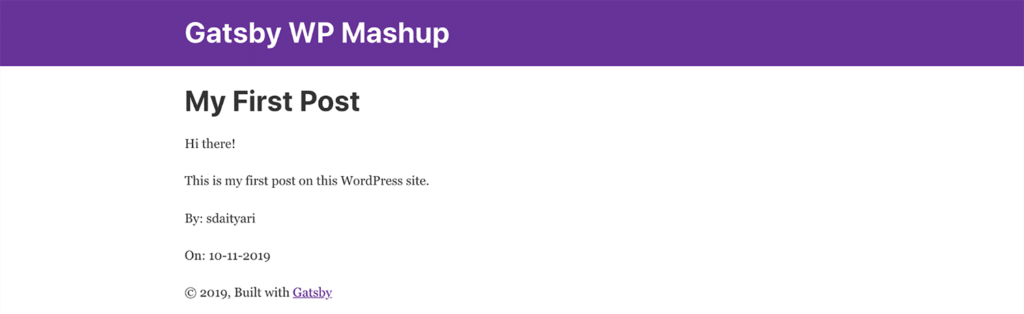
带有标题、内容、创建日期和作者的博客文章
第 4 步:高级迁移任务
虽然您可能已成功导入每个 WordPress 文章,但让我们执行一些高级任务以确保您将来不会遇到问题。在本节中,您可以有效地处理图像并将上次修改日期时间戳添加到您的数据中。
图像路径转换
我们的原始文章之一,“Post with Image!”里面有一张图片。如果你在 Gatsby 上移动到相应的页面,你会注意到图片显示出来了,但是图片的来源和 WordPress 的一样。在此示例中,它指向本地托管的 WordPress 图像。

Gatsby 发布图片及其来源
如果您在外部托管图像,这不会造成问题,因为您将继续指向您的图像服务器。但是,如果您将图像存储在 WordPress 安装中,您也需要获取带有文章的图像!
这是由 inline images 插件解决的。首先,安装插件 gatsby-image,然后安装。gatsby-wordpress-inline-images
npm install gatsby-image
npm install gatsby-wordpress-inline-images接下来,将以下行添加到您的 gatsby-config.js 文件中。
module.exports = {
siteMetadata: {...},
plugins: [
...
{
resolve: `gatsby-source-wordpress`,
options: {
...
// If useACF is true, then the source plugin will try to import the WordPress ACF Plugin contents.
// This feature is untested for sites hosted on WordPress.com
useACF: true,
plugins: [
{
resolve: `gatsby-wordpress-inline-images`,
options:
{
baseUrl: `localhost:8888/wordpress`,
protocol: `http`
}
}
]
}
}
],
}进行这些更改后重新启动开发服务器将从 WordPress 站点下载图像并将其存储在本地。您可以从同一图像的路径中验证这一点。
显示上次修改日期
如果您管理一个定期更新文章的博客,您可能希望在最后一次更新文章时通知读者。虽然您之前在 GraphQL 查询中提取了“created date”,但本节也将告诉您如何提取“last modified”时间戳。
要将 WordPress 的最后修改时间戳添加到您的 Gatsby 文章中,您需要将修改后的字段添加到 GraphQL 查询中的项目列表中。它是一个时间戳 date,所以你还需要添加参数 formatString。这是修改后的 blog-post.js 文件:
...
<Layout>
<div>
...
<p> On: {post.date} </p>
<p> Last modified: {post.modified} </p>
</div>
</Layout>
...
export const query = graphql`
query($slug: String!) {
{
allWordpressPost {
edges {
node {
...
modified(formatString: "MM-DD-YYYY")
}
}
}
}添加后,您将能够在 Gatsby 的博客文章页面上看到上次修改的时间戳:
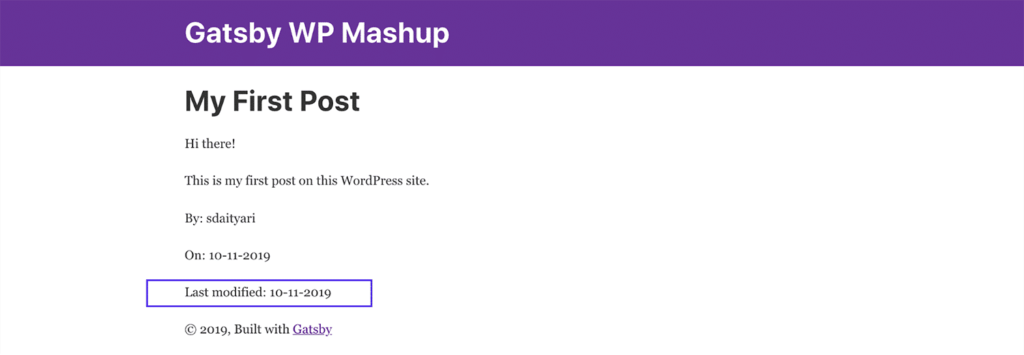
使用最后修改的时间戳发布
小结
决定利用 Gatsby 将您的 WordPress 网站转换为静态网站可能是一项具有挑战性的任务。为此,您应该执行以下步骤:
- 安装 Gatsby 以构建起始站点
- 通过 GraphQL 将 Gatsby 连接到 WordPress 源
- 为博客文章创建模板
- 从 WordPress 导入所有图像
- 显示来自 WordPress 的最后修改时间戳
你的工作,由 AI 赋能!🔥
还在为文案、脚本卡壳、做视频、写代码、设计图片灵感枯竭而烦恼吗?🤯
板板 AI,你的工作好帮手!
一键生成 各种文案、脚本、图片、视频、代码、报告,轻松应对各种工作 / 营销需求!
现在注册体验,即可获得:
- 🎁 30 积分基础模型余额
- 🎁 3 积分高级模型余额
- 🎁 3 积分绘画余额
还不快来试试?
点击链接,开启你的 AI 创作之旅!>>>https://www.banbanai.cn
板板 AI,让你的工作效果发挥无限可能! 🚀






















